Sådan fjerner du vandmærker og gør videoer rene: Bedste måder på pc, online og iPhone
Mange mennesker bliver irriterede af at se videoer med vandmærker. Vi kan ikke bebrejde dem, fordi et vandmærke er iøjnefaldende og resulterer i ødelæggelse, mens du ser. På den anden side kan vi ikke også bebrejde ejerne af de vandmærkede videoer, da de ønsker at beskytte ophavsrettens krænkelse af deres filer. Men du ved, som en seer, der bliver irriteret over vandmærker, har vi den bedste løsning for dig at tage: fjern vandmærket fra videoen. Heldigvis har vi udarbejdet retningslinjer for, hvordan man udfører denne opgave godt. Du vil dog aldrig få en effektiv udførelse uden at bruge en effektiv videovandmærkefjerner.
Derfor, for virkelig at hjælpe dig med dette problem, har vi samlet sensationelle videoredigeringsværktøjer til hver efterspurgt platform. Lad os derfor alle se de effektive måder at fjerne det indlejrede logo, billede eller tekst fra dine videoer ved hjælp af værktøjerne, der er proklameret nedenfor.
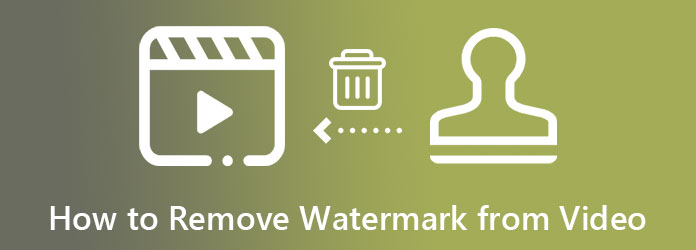
Så hvordan slipper man af med vandmærker på videoer bemærkelsesværdigt på en desktop og Mac? Det er igennem Video Converter Ultimate. Det er en videoredigeringssoftware, der forpligter sig til at fjerne og endda oprette vandmærker. Hvorom alting er, så er det blot nogle få af de mange redigeringsværktøjer, som denne software tilbyder, som vil ændre dit perspektiv, når du skal rette dine videofiler. I mellemtiden har den en bemærkelsesværdig måde at fjerne et vandmærke på, da den lader dig udføre opgaven hurtigt og enkelt. Forestil dig, at du med kun tre klik efter upload af din videofil får en fremragende ren video. Det giver dig også mulighed for at røre ved og ændre outputtets opløsning, kvalitet, billedhastighed, encoder, zoomtilstand og format, mens du fjerner vandmærket fra videoen.
Som nævnt er denne funktion blot en del af den fantastiske helhed af Video Converter Ultimate. Du vil blive overrasket over at kende de andre utrolige funktioner, der vil efterlade dig i ærefrygt. Lad os vise dig nogle vigtige faktorer nedenfor, du skal være opmærksom på med dette værktøj.
Hovedtræk
Installer den bedste software
Begynd proceduren ved at downloade Video Converter Ultimate efter at have klikket på downloadknapperne ovenfor. Installer den derefter med succes, og klargør en nyinstalleret videoeditor, der skal lanceres. Bagefter, gå til dens Værktøjskasse menufanen, som er blandt de andre funktioner i midten øverst i brugergrænsefladen. Klik derefter på Fjerner video vandmærke værktøj og fortsæt med at uploade din videofil.
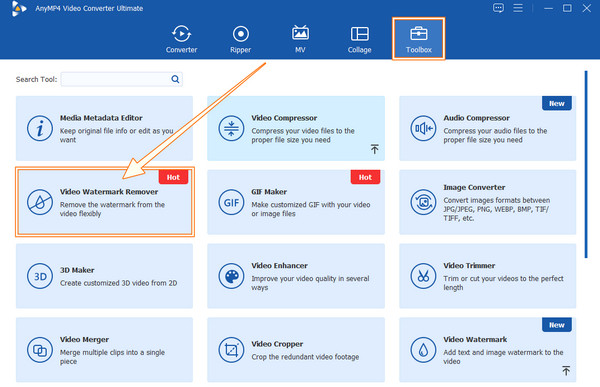
Få adgang til området for fjernelse af vandmærke
Når videoen er uploadet, skal du gå til Tilføj område til fjernelse af vandmærke mulighed nederst i midten. Nu vil du teknisk set bare fjerne vandmærket. Du kan dog også forbedre din video ved at klikke på Kogle symbol i Produktion mulighed for at få adgang til indstillingerne. Ellers skal du holde dig til den måde, hvorpå du fjerner vandmærker.
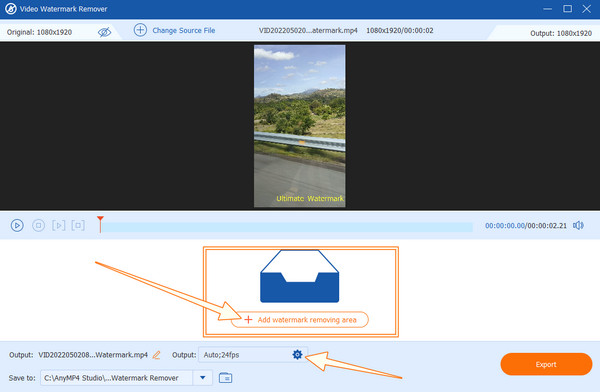
Fjern vandmærke fra video frit
I det nye vindue skal du trække det gule vandmærke-fjernelsesområde og trække på videoens vandmærke. Så er du velkommen til at bruge de andre indstillinger, såsom varigheden, fildestinationen og outputtet.
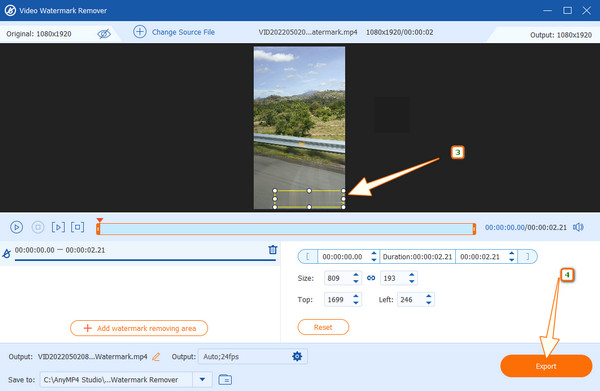
Eksporter den uvandsmærkede video
Endelig ramte eksport fanen nu og vent på den hurtige eksportproces. Derefter kan du nyde din nyligt uvandmærkede video. Du kan også bruge denne software til tilføje vandmærker til videoer.
Hvis du vil have en løsning, hvor du kan bruge din iPhone, så prøv dette Video Eraser-Remove Logo. Det er en app, du kan erhverve gratis fra App Store. Hvad du vil elske ved denne vandmærkefjerner er dens brugervenlige grænseflade. Du kan nemt navigere, selv uden yderligere tutorial om fjernelse af et vandmærke fra en video på iPhone. Ved at bruge denne fantastiske app kan du tilføje vandmærker, billeder og tekst, bortset fra at slette vandmærker. Du finder dog næppe denne app i andre apps-butikker, hvilket betyder, at du ikke kan bruge den på Android. Da det er gratis at bruge, kan du også forvente mange irriterende annoncer. Uanset hvad, nedenfor er trinene til, hvordan du bruger Video Eraser-Remove Logo.
Gå til App Store og køb denne app for at installere den på din iPhone. Når det er gjort, skal du starte det og fortsætte til de efterfølgende trin nedenfor.
Gå nu og tryk på Mere fanen placeret i skærmens nederste højre hjørne. Tryk derefter på Beskær video for at fjerne vandmærket dialog fra menuen og se, hvordan du sletter vandmærket på videoen.
Denne gang skal du uploade den video, du skal arbejde på, fra dit fotogalleri. Begynd derefter at justere billedformatet på videoen for at dække vandmærket. Tryk derefter på eksport ikonet i øverste højre hjørne og fortsæt med at gemme den uvandmærkede video.
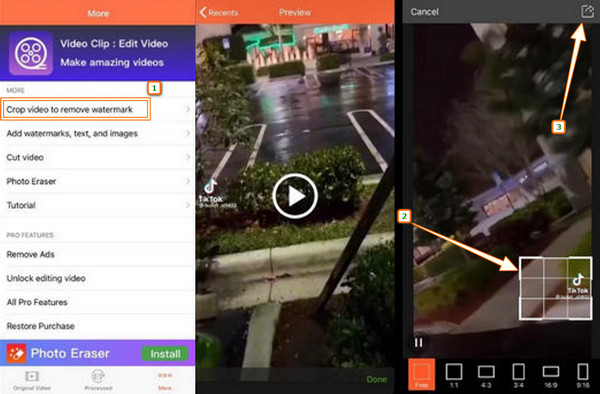
Denne del er for dem, der ønsker at udføre denne opgave, men ikke ønsker at installere nogen software-apps. Prøv de to specielle online videoredigeringsprogrammer, der er samlet til dig. Men da de er webværktøjer, skal du ikke forvente den samme funktionalitet og kraft fra dem. For sammenlignet med skrivebordsværktøjet, vi tidligere introducerede, er disse gratis onlineværktøjer begrænsede i funktioner.
Til vores første program, lad os tilbyde dig denne Apowersoft Online Video Watermark Remover. Det giver dig mulighed for at slette vandmærket fra din video på en mere tilgængelig og hurtigere måde. Det betyder, at du ikke behøver at gennemgå en kompliceret opsætning bare for at udføre opgaven. Desuden giver det dig mulighed for at tilføje flere felter til fjernelse af vandmærker for at slette flere objekter, du vil udelade fra din video. Vi kan dog ikke garantere en hurtig upload og lagring af filerne, da det stadig afhænger af din internetudbyder. På den anden side er her retningslinjerne for, hvordan du fjerner videovandmærket gratis.
Gå til værktøjets officielle hjemmeside og vælg Fjern vandmærke fra videoen fanen. Upload derefter din videofil for at begynde at arbejde på den.
Når videoen er, vil du se boksen til fjernelse af vandmærke. Grib den og tilpas den i overensstemmelse med størrelsen på det vandmærke, du vil slette. Placer den derefter over vandmærket.
Så kan du endelig ramme Slet fanen for at anvende dens funktion. Derefter skal du downloade den uvandmærkede video og gemme den i overensstemmelse hermed.
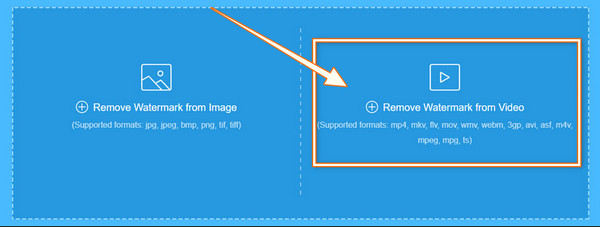
Kapwing har skabt navne, når det kommer til videoredigering. Mange har kendt det for at være en effektiv online videoredigerer, og det er ikke underligt, at det kom på vores liste. Dette onlineværktøjs metode til gratis at fjerne vandmærket fra videoen er dog noget anderledes end de andre. Det er fordi Kapwing kræver, at du bruger beskæringsfunktionen for at fjerne det indlejrede objekt. Lad os derfor se processen allerede ved at assimilere nedenstående trin.
Begynd med at besøge værktøjets officielle hjemmeside. Følg derefter den ved at uploade den vandmærkede video.
Når du har uploadet videoen, skal du klikke på den og vælge Crop værktøj. Begynd nu at beskære den del, hvor vandmærket er. Hvis du ikke kan lide ideen om at beskære, kan du bare sløre vandmærket.
Derfor skal du trykke på Færdig beskæring knappen og klik på knappen Eksporter video fane.
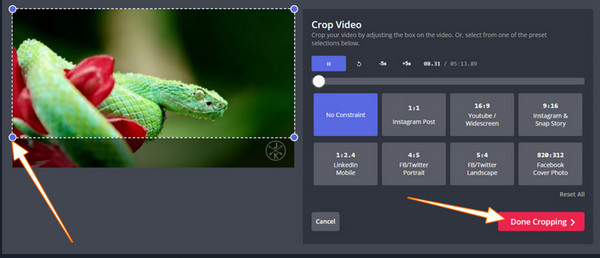
| Værktøjer | perron | Gratis at bruge | Måder at fjerne vandmærke |
|---|---|---|---|
| Video Converter Ultimate | Windows, Mac, Linux | Ja | Slør og beskær |
| Video viskelæder-fjern logo | iOS | Ja | Crop |
| Apowersoft Online Video Vandmærkefjerner | Online | Ja | Blur |
| Kapwing | Online | Ja | Slør og beskær. |
Hvorfor skal jeg fjerne vandmærker fra videoer?
Fjernelse af vandmærket er et valg, du skal træffe. Det betyder ikke nødvendigvis, at hvis din video har et vandmærke, skal du fjerne det automatisk.
Hvordan kan jeg fjerne vandmærket ved ikke at beskære videoen?
Hvis du ikke vil beskær videoen og vil fjerne vandmærket, og brug derefter sløringsmetoden..
Kan jeg fjerne vandmærket fra en PDF?
Ja du kan. Du skal dog bruge en effektiv vandmærkefjerner til det dokument.
Nu hvor du ved hvordan fjern vandmærket fra videoen, kan du begynde at udføre opgaven. Sørg for at bruge de værktøjer, vi skitserede i dette indlæg for at opnå den effekt, vi fortæller dig. Så hvis du planlægger at lave andre redigeringer af videoen, så brug Video Converter Ultimate fordi det blandt værktøjerne her er det mest fleksible.
Mere Reading
Sådan tilføjes vandmærke til video i iMovie [Trin-for-trin-vejledning]
Se de trinvise retningslinjer for at tilføje et vandmærke i iMovie til dine videoer. Retningslinjerne for brug af din iPhone og Mac er her, så klik på dette indlæg nu!
Sådan tilføjes et billede til en video på tre unikke måder
Er du stødt på et problem, når du overlejrer billeder online? Har du brug for at overlejre et billede til en video, men ved ikke hvordan? Klik på dette indlæg og lær hvordan!
Bedste måder at tilføje filtre til GIF'er med detaljerede trin
Vi har samlet de bedste måder at tilføje filtre til GIF'er på desktops, online og smartphones. Hvis du vil vide, hvordan du gør det med komplette trin, så klik her!
Komplet vejledning om, hvordan du tilføjer vandmærke i Photoshop
Vil du sætte et vandmærke i Photoshop, men ved ikke hvordan? Så er dette indlæg, hvad du skal læse, for det har alle de svar, du søger.